
今日の授業はメタマスクの作り方なのじゃ💖

メタマスクって何ですか?

「Metamask(メタマスク)」とは、仮想通貨を送受信・管理するためのウォレットなのじゃ
簡単にいうと、仮想通貨を持っておく財布みたいなものなのじゃ

なるほど~

メタマスクはPC・スマホどちらでも作成が可能なのじゃ
PC版メタマスクはブラウザの拡張機能でインストールできるのじゃ
今回はPC版のChromeでのメタマスクの作り方を説明するのじゃ

よろしくお願いします

chrome拡張機能にインストール

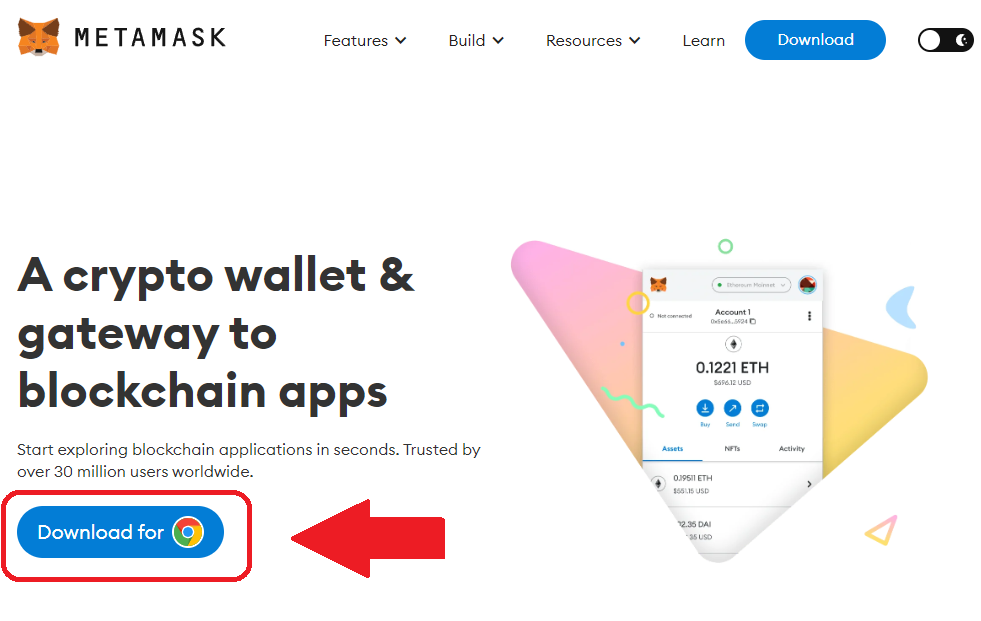

アクセスしたらダウンロードボタンを押してダウンロードするのじゃ
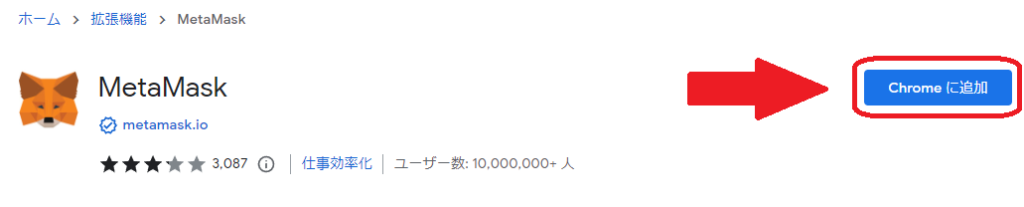

「拡張機能を追加」をクリックするのじゃ
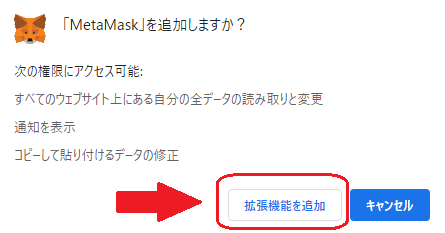

メタマスクウォレットを作成

①にチェックをいれてから②の「新規ウォレット作成ボタン」をクリックするのじゃ
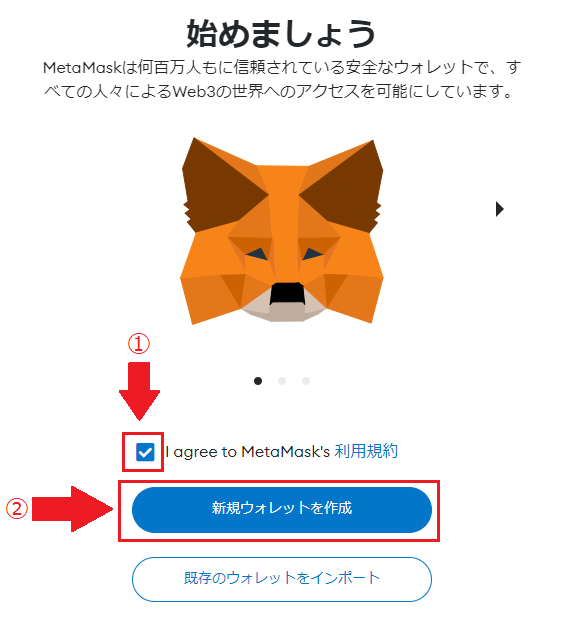

「同意します」をクリックなのじゃ
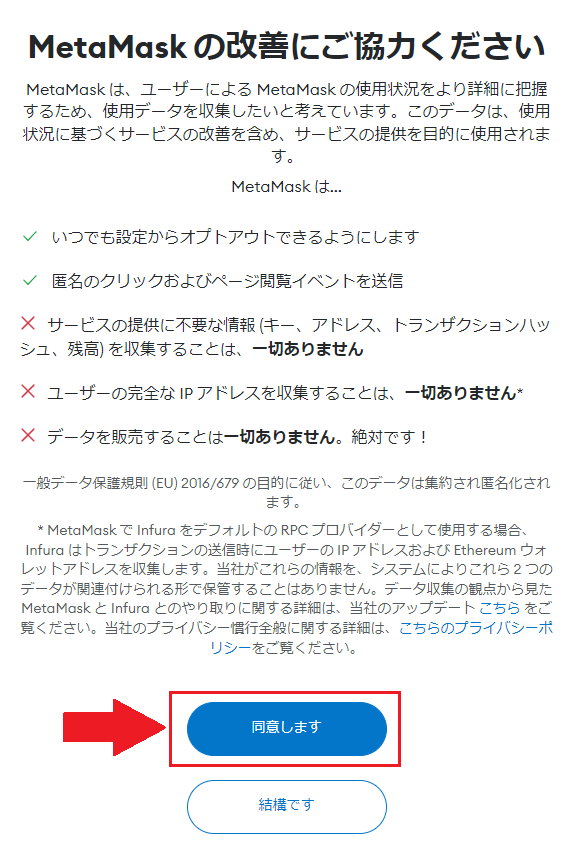

パスワード設定

次はパスワードの作成なのじゃ
①、②に自分で作成したパスワードを入れるのじゃ
③にチェックをいれたら、④の「新規ウォレットを作成」をクリックするのじゃ
パスワードはアルファベット、数字、記号を組み合わせるとパスワードの強度が上がるのじゃ
パスワードは忘れないようにメモっておくのじゃ
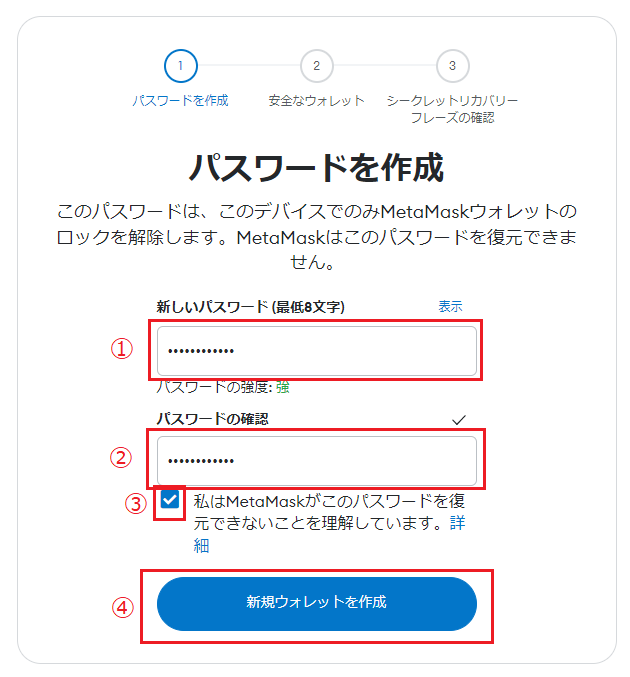

シークレットリカバリーフレーズの設定

次はシークレットリカバリーフレーズの設定なのじゃ

シークレットリカバリーフレーズ?

シークレットリカバリーフレーズとはアカウントのバックアップや復元を行うための合言葉のようなものなのじゃ

このページの動画や説明をしっかり確認して「ウォレットの安全確保(推奨)」をクリックするのじゃ
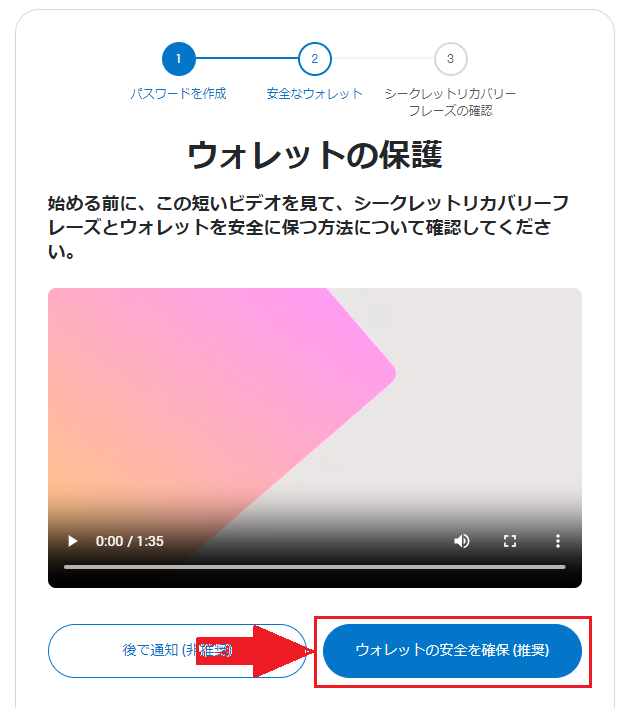

「シークレットリカバリーフレーズの公開」をクリックするのじゃ
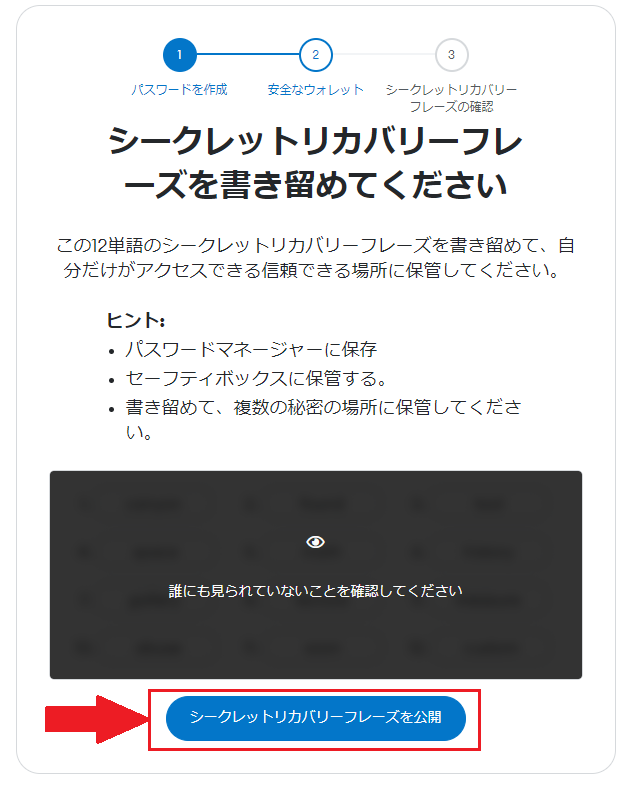

12単語のシークレットリカバリーフレーズが表示されるので①「クリップボードにコピー」をクリックしてコピーするのじゃ
念のため一時的にPCのメモ帳などにペーストしておいてもいいのじゃ
PrintScreenで画像を保存しておく方法もあるのじゃ
さらに、紙に書き写しておくと安心なのじゃ
そして②「次へ」をクリックするのじゃ
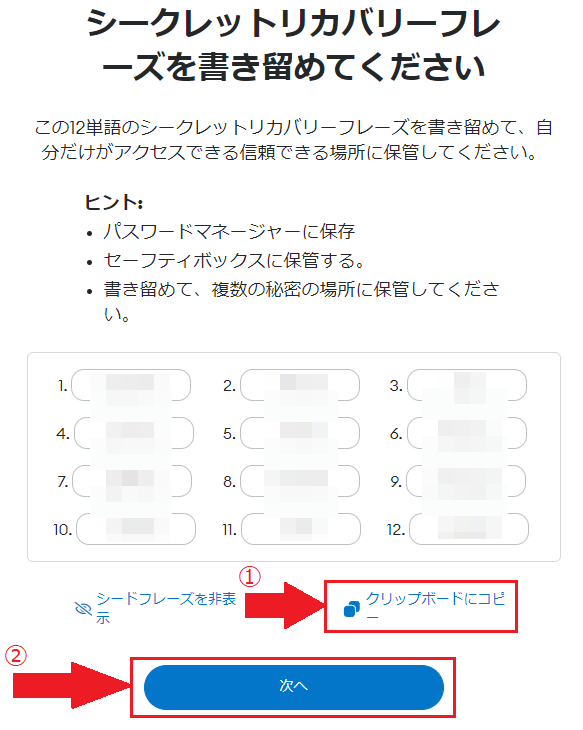

シークレットリカバリーフレーズの確認作業なのじゃ
空いている欄に先ほどのフレーズを入力するのじゃ
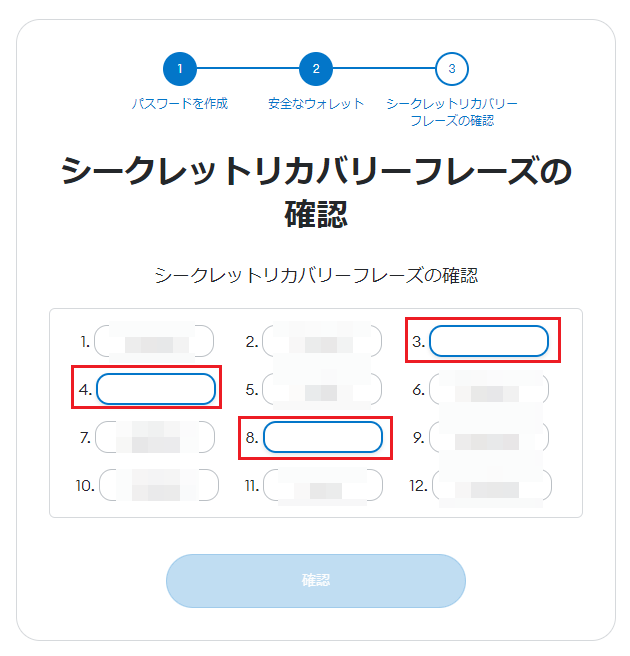

入力すると「確認」ボタンがアクティブになるのでクリックするのじゃ
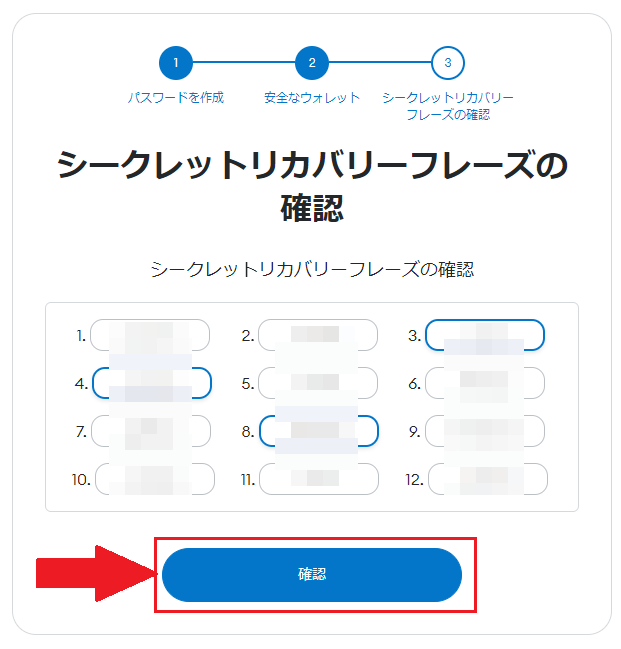

「了解」ボタンをクリックするのじゃ
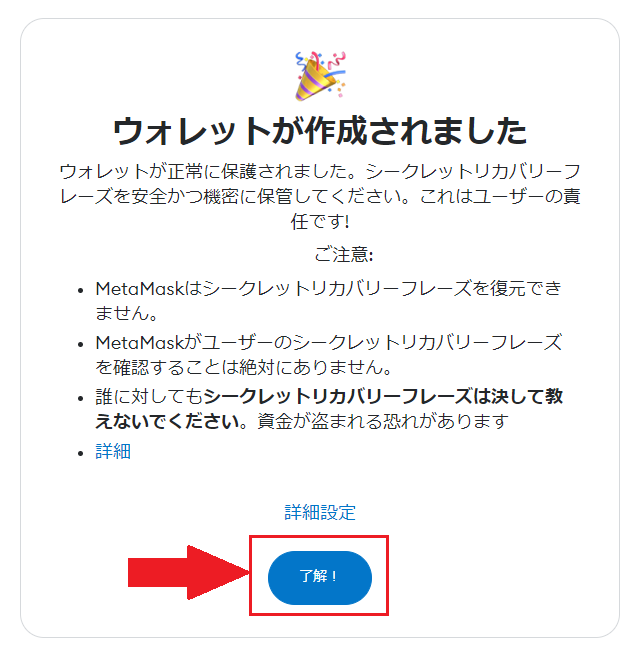

「次へ」をクリックするのじゃ
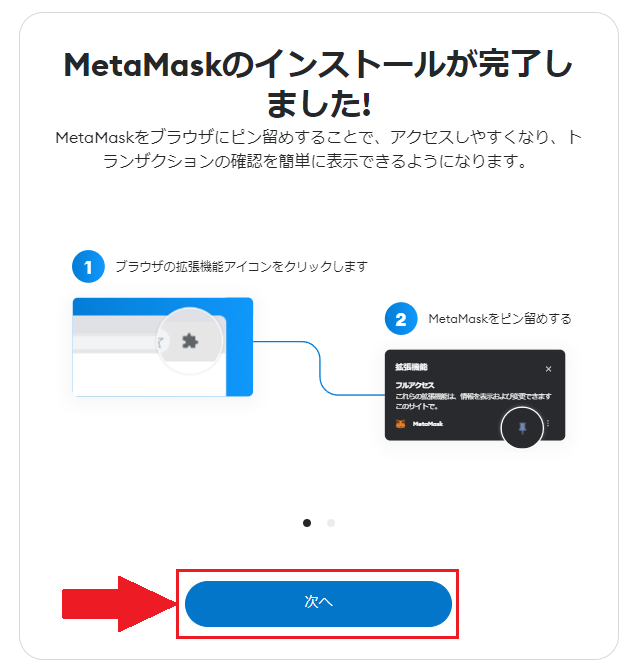

「完了」をクリックするのじゃ
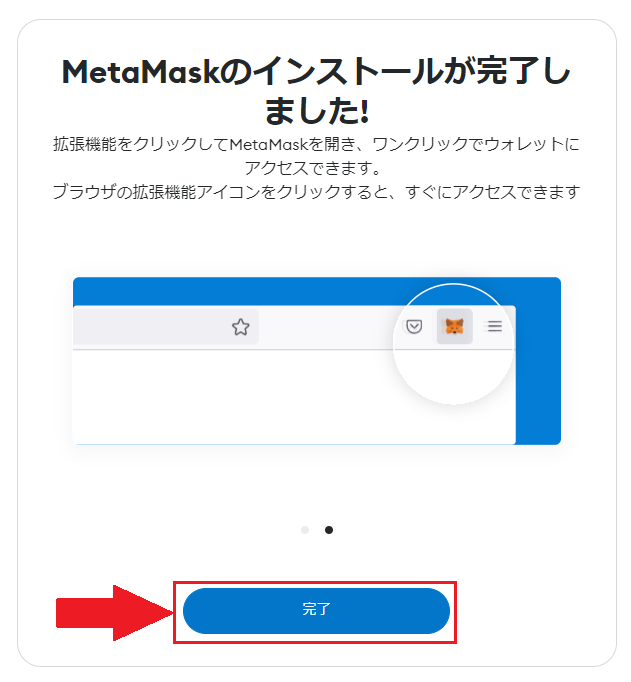

ここで×ボタンを押せば作成完了なのじゃ
ただ新機能をいつでも使えるようにしておきたい人は「Try out」をクリックするのじゃ
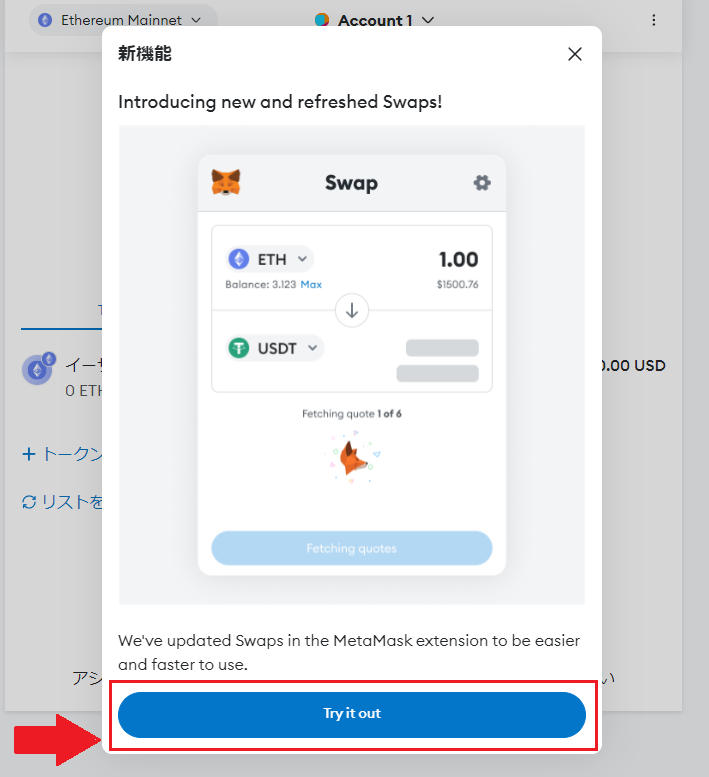

「Enable smart swaps」をクリックするのじゃ
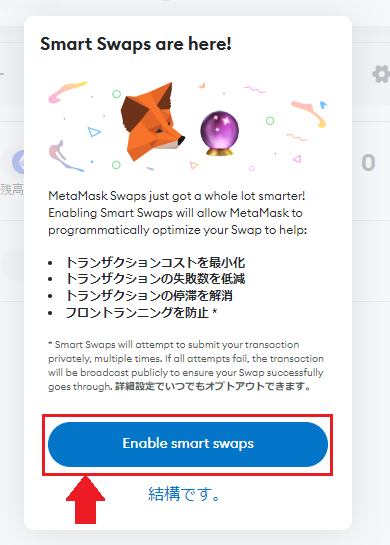

まだウォレットに仮想通貨がはいっていないので、戻る矢印ボタンをクリックするのじゃ
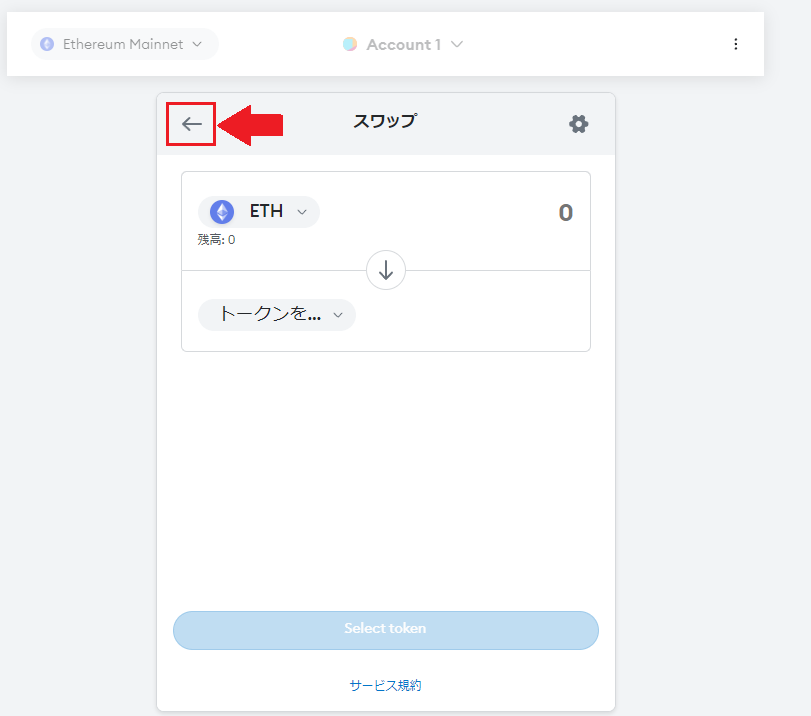

これでメタマスク作成完了なのじゃ
このページをブックマークしておくのじゃ
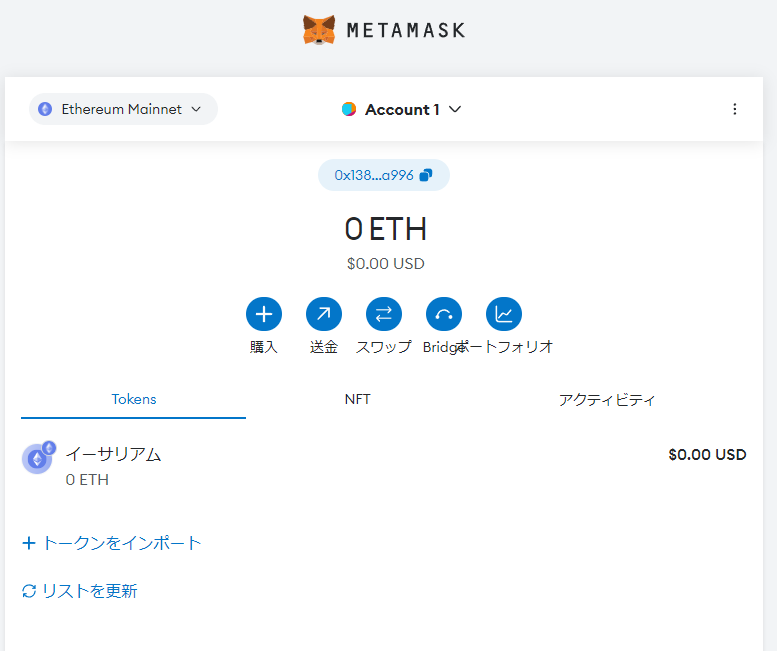

スマホで作りたい場合はどうすればいいですか?

スマホはメタマスクのアプリをインストールするのじゃ
Google Play
App Store
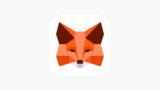

基本的な設定はPCと同じだと思うのじゃ
スマホの場合、シークレットリカバリーフレーズをスクショで画像保存しておくのがお勧めなのじゃ

お疲れ様なのじゃ💖



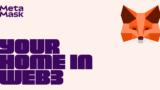


コメント